解决Win7电脑开机即蓝屏问题的有效方法
2025-02-25 12:00:37作者:饭克斯
很多用户在使用Windows 7系统的过程中,可能会遇到开机即蓝屏的问题。蓝屏死机(BSOD)不仅令人头疼,还可能导致数据丢失或系统崩溃。所以如何有效地解决这一问题成为了许多用户的关注重点。本文将为大家介绍一些解决Win7电脑开机即蓝屏问题的有效方法。
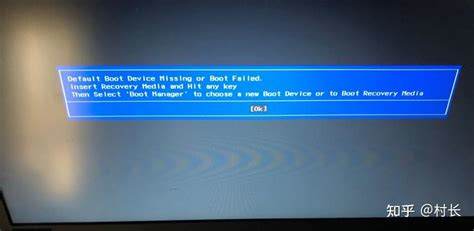
首先我们需要了解蓝屏的原因。蓝屏通常是由于硬件故障、驱动程序不兼容、系统文件损坏或病毒感染等引起的。所以在解决问题之前,用户可以先进行以下几个步骤的排查。
一、进入安全模式
1. 开机时,连续按F8键,直到出现高级启动选项菜单。选择“安全模式”,然后按Enter键。这将允许系统以最小配置启动,从而避免某些驱动程序和服务的干扰。
2. 在安全模式下,您可以卸载最近安装的应用程序或驱动程序,尤其是那些在发生蓝屏之前安装的。如果问题由不兼容的软件引起,这一步将是解决蓝屏问题的有效方式。
二、更新或回滚驱动程序
1. 进入“控制面板”,找到“设备管理器”。在设备管理器中,右键点击可能造成问题的硬件,例如显卡或声卡,选择“更新驱动程序”。
2. 选择自动搜索更新的驱动程序。如果有可用的更新,请按照提示安装。
3. 如果更新后的驱动程序依然导致蓝屏,可以尝试回滚驱动程序。在设备管理器中右键点击该设备,选择“属性”,然后切换到“驱动程序”标签,点击“回滚驱动程序”。
三、检查硬件问题
1. 检查电脑内部硬件连接,确保内存条、硬盘和显卡等部件没有松动。如果可能可以尝试更换内存条的位置或单独测试某一根内存条。
2. 使用Windows自带的“内存诊断工具”检测内存问题。在“开始”菜单中,输入“内存诊断”,选择“Windows内存诊断”,按照提示重启电脑进行检测。
四、修复系统文件
1. 如果问题依然未能解决,可以尝试修复系统文件。在安全模式下,打开命令提示符(以管理员身份),输入“sfc /scannow”,并按Enter键。该命令将扫描并自动修复系统中的损坏文件。
2. 如果sfc命令没有解决问题,可以使用Windows安装光盘或启动U盘启动电脑,运行“修复计算机”选项,从而进行更深层次的修复。
五、病毒扫描
1. 蓝屏也可能由于病毒或恶意软件造成,建议在安全模式下使用杀毒软件进行全盘扫描。确保使用的杀毒软件是最新版本,以提高检查的有效性。
六、重装系统
如果以上所有方法都无法解决蓝屏问题,那么考虑重装系统可能是最后的解决方案。在进行重装之前,请备份重要数据,以免造成数据丢失。
重装系统可以通过Windows安装光盘或U盘完成,用户在安装过程中应遵循相关提示,选择格式化系统盘以给系统一个干净的环境。
综上所述Win7电脑开机即蓝屏问题可能由多种原因引起,解决的方式也有很多。我们可以通过进入安全模式、更新或回滚驱动程序、检查硬件、修复系统文件、病毒扫描以及最后的重装系统等步骤来尝试解决这个问题。希望这些方法能够帮助您顺利解决问题,恢复电脑的正常使用。
如若仍然无法解决,建议咨询专业的计算机维修人员,以免造成更大的损失。
热门推荐
相关攻略
- 解决Excel表格中数字无法修改的常见问题和解决方案
- 解决开机后资源管理器停止工作,无法进入桌面的详细方法指南
- 解决电脑资源管理器停止工作及卡死问题的有效方法
- 解决Win7桌面软件无法打开及网络连接问题的详细指南
- 解密DOCX与DOC格式:Word与WPS文档的区别与关系
- 解决WinPE无法安装ESD文件的常见问题与解决方案
- 解决笔记本电脑WiFi不稳定问题的有效方法
- 解决Win10操作系统无法打开的常见问题与解决方案
- 解决Windows7旗舰版SP1卡顿问题的有效方法分享
- 解决Win7开机卡在四叶草界面的常见问题与方法
- 解决大白菜U盘装系统时无法检测硬盘的问题指南
- 解决Windows7系统中软件无法打开及无响应的问题指南
- 解决win10锁定时间无法更改的问题,优化锁屏设置指南
- 解决电脑开机无信号问题的有效方法与视频教程指南
- 解决Win7电脑无法正常启动问题:错误代码0xc0000001的原因与修复方法
- 解决Word文档基本编辑功能消失的常见问题与方法












